Or you want a quick look: Cách chuyển ảnh chân dung thành ảnh động 3D bằng Mug Life
Mug Life là một ứng dụng biến hóa những bức ảnh chân dung bình thường của mình thành hình ảnh 3D vô cùng thú vị và ấn tượng. Khi chuyển đổi hình ảnh sang 3D thì ứng dụng này sẽ phần tích từng chi tiết trong khuôn mặt của mình rồi ghép vào những biểu cảm thật độc đáo trên ứng dụng, giúp cho chúng ta có một tấm hình 3D thật ấn tượng để chia sẻ cho mọi người cùng xem.
Để tạo hình ảnh 3D bằng ứng dụng này một cách nhanh chóng và dễ dàng thì sau đây, Mobitool sẽ mời các bạn cùng theo dõi bài viết hướng dẫn biến ảnh thường thành ảnh động 3D thật ấn tượng trên Android bằng Mug Life.
Tải Mug Life trên Android
Cách chuyển ảnh chân dung thành ảnh động 3D bằng Mug Life
Bước 1: Để có thể chuyển đổi hình ảnh thành ảnh động 3D, thì trước tiên trên điện thoại của chúng ta phải có sẵn ứng dụng Mug Life. Nếu chưa có thì các bạn hãy nhấn vào nút tải phía trên để cài đặt ứng dụng về máy.
Bước 2: Sau khi tải và mở ứng dụng này trên điện thoại, thì tại giao diện chính của Mug Life, ấn vào biểu tượng máy ảnh ở góc bên phải phía trên màn hình.
Bước 3: Chạm vào mục Camera Roll, để lấy ảnh có sẵn trên điện thoại, hoặc nhấn vào mục Camera, để lấy ảnh chụp trực tiếp.
Bước 4: Chọn một bức ảnh bất kỳ trên điện thoại của mình, mà thấy rõ được khuôn mặt.
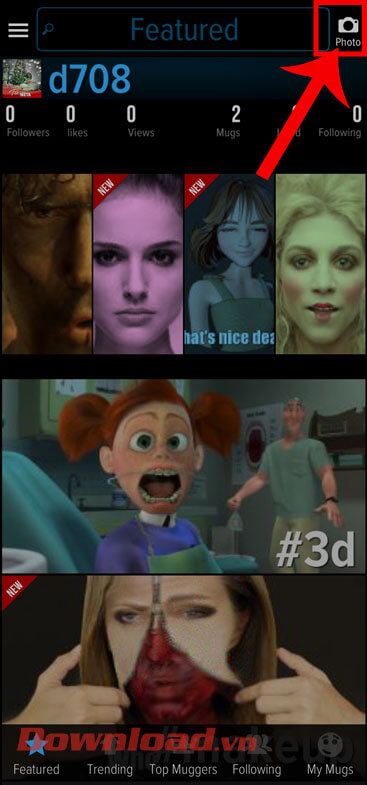
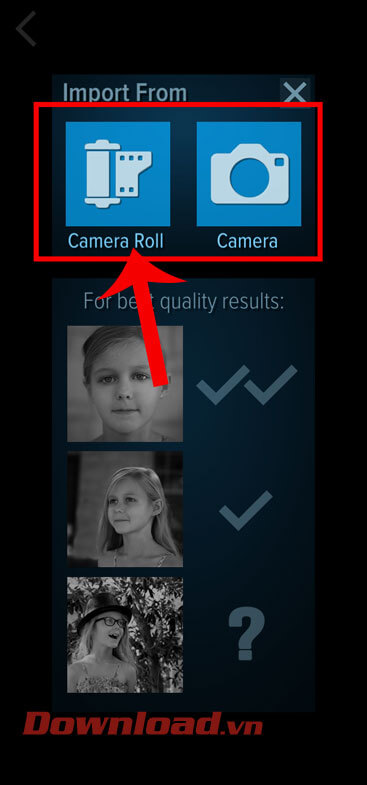
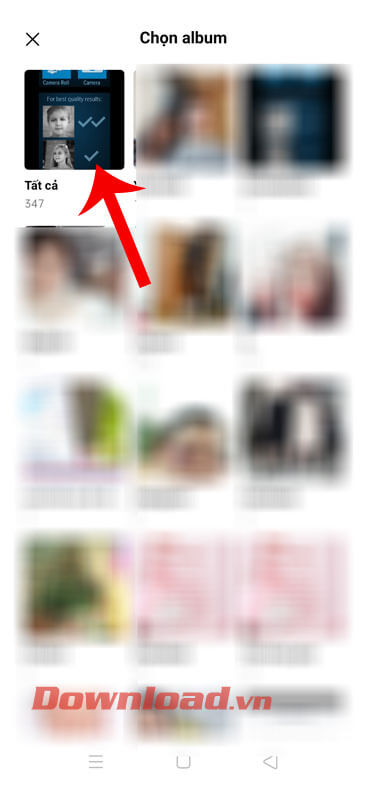
Bước 5: Tiếp theo, hãy chọn những kiểu biểu cảm khuôn mặt mà bạn muốn ghép vào khuôn mặt của mình.
Bước 6: Sau khi đã áp dụng biểu cảm khuôn mặt vào ảnh của mình, hãy ấn vào biểu tượng nút Save ở góc bên phải phía trên màn hình.
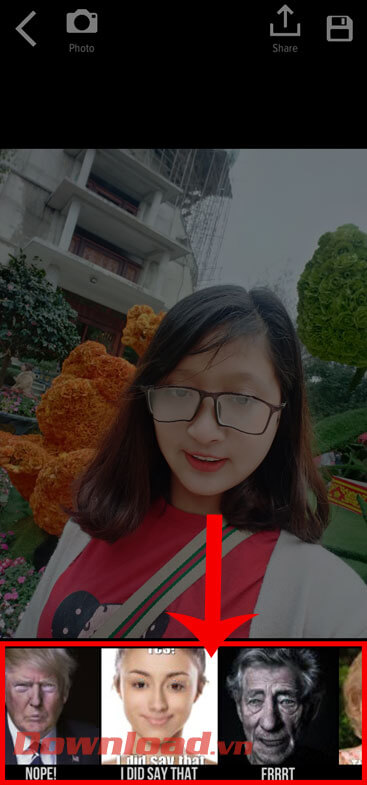

Bước 7: Để lưu hình ảnh động về điện thoại, chạm vào nút Save.
Bước 8: Chọn dạng tập tin lưu về máy của mình.
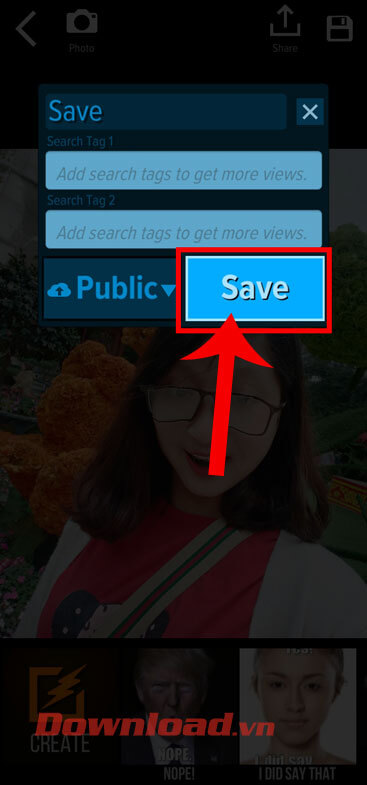
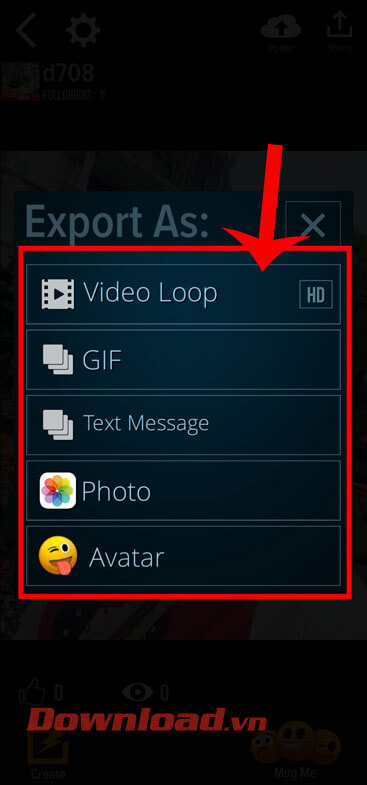
Bước 9: Để xem lại ảnh động mà mình đã tạo, thì quay lại trang chủ của ứng dụng, rồi ấn vào mục My Mugs. Lúc này, tất cả hình ảnh mà mình chuyển đổi thành ảnh 3D sẽ được hiển thị trong mục này.

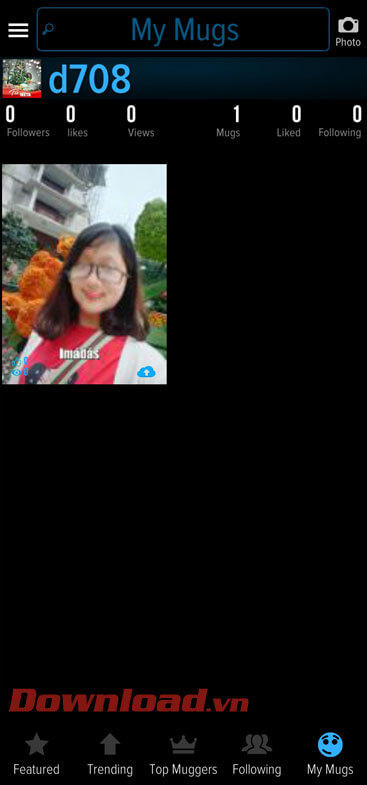
Chúc các bạn thực hiện thành công!
Mug Life là một ứng dụng biến hóa những bức ảnh chân dung bình thường của mình thành hình ảnh 3D vô cùng thú vị và ấn tượng. Khi chuyển đổi hình ảnh sang 3D thì ứng dụng này sẽ phần tích từng chi tiết trong khuôn mặt của mình rồi ghép vào những biểu cảm thật độc đáo trên ứng dụng, giúp cho chúng ta có một tấm hình 3D thật ấn tượng để chia sẻ cho mọi người cùng xem.
Để tạo hình ảnh 3D bằng ứng dụng này một cách nhanh chóng và dễ dàng thì sau đây, Mobitool sẽ mời các bạn cùng theo dõi bài viết hướng dẫn biến ảnh thường thành ảnh động 3D thật ấn tượng trên Android bằng Mug Life.
Tải Mug Life trên Android
Cách chuyển ảnh chân dung thành ảnh động 3D bằng Mug Life
Bước 1: Để có thể chuyển đổi hình ảnh thành ảnh động 3D, thì trước tiên trên điện thoại của chúng ta phải có sẵn ứng dụng Mug Life. Nếu chưa có thì các bạn hãy nhấn vào nút tải phía trên để cài đặt ứng dụng về máy.
Bước 2: Sau khi tải và mở ứng dụng này trên điện thoại, thì tại giao diện chính của Mug Life, ấn vào biểu tượng máy ảnh ở góc bên phải phía trên màn hình.
Bước 3: Chạm vào mục Camera Roll, để lấy ảnh có sẵn trên điện thoại, hoặc nhấn vào mục Camera, để lấy ảnh chụp trực tiếp.
Bước 4: Chọn một bức ảnh bất kỳ trên điện thoại của mình, mà thấy rõ được khuôn mặt.
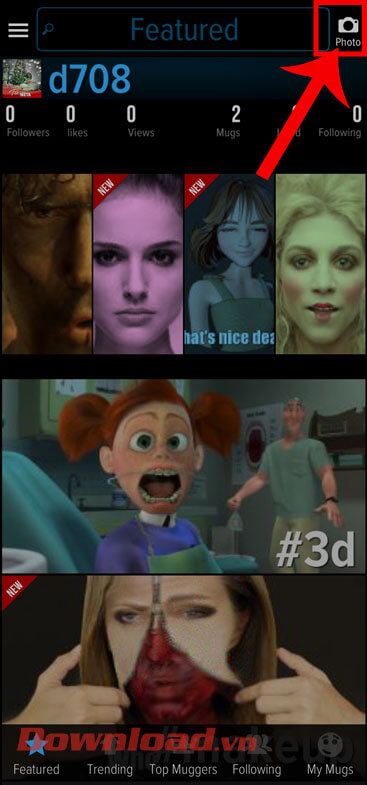
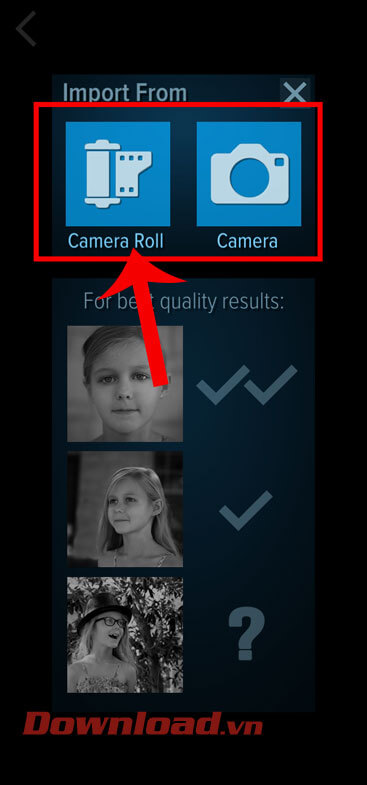
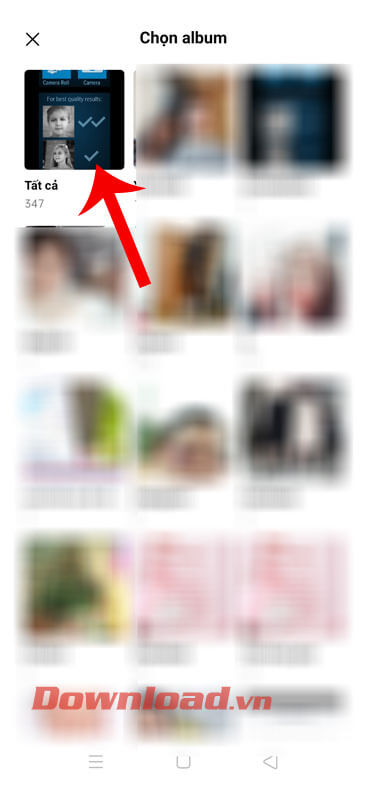
Bước 5: Tiếp theo, hãy chọn những kiểu biểu cảm khuôn mặt mà bạn muốn ghép vào khuôn mặt của mình.
Bước 6: Sau khi đã áp dụng biểu cảm khuôn mặt vào ảnh của mình, hãy ấn vào biểu tượng nút Save ở góc bên phải phía trên màn hình.
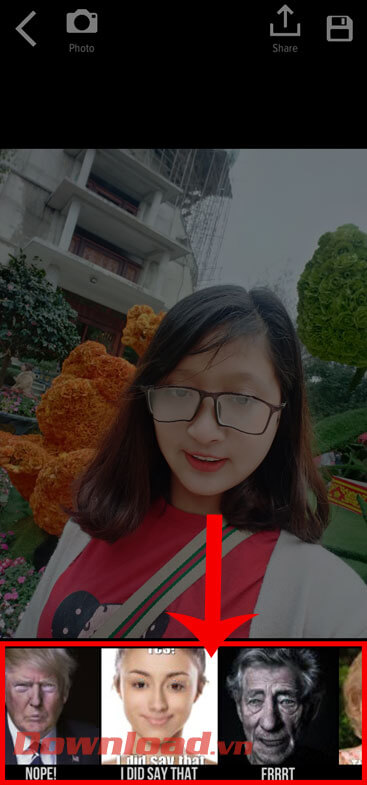

Bước 7: Để lưu hình ảnh động về điện thoại, chạm vào nút Save.
Bước 8: Chọn dạng tập tin lưu về máy của mình.
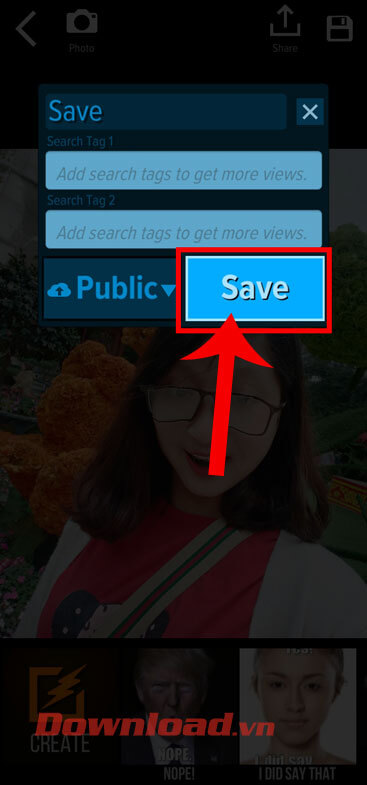
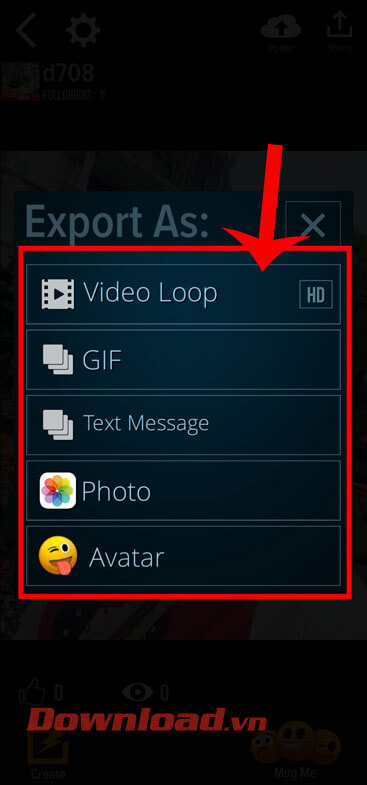
Bước 9: Để xem lại ảnh động mà mình đã tạo, thì quay lại trang chủ của ứng dụng, rồi ấn vào mục My Mugs. Lúc này, tất cả hình ảnh mà mình chuyển đổi thành ảnh 3D sẽ được hiển thị trong mục này.

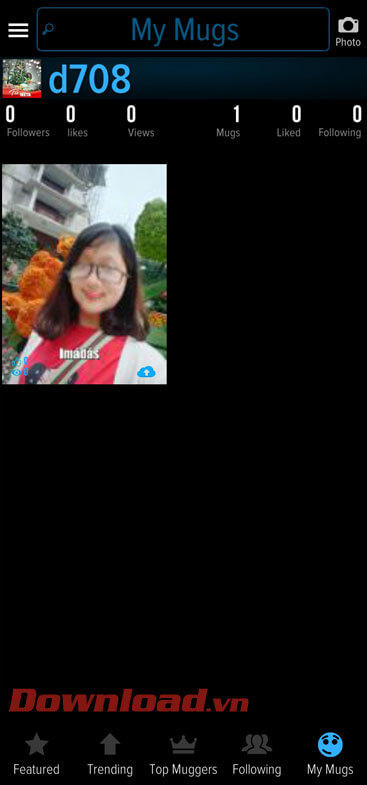
Chúc các bạn thực hiện thành công!